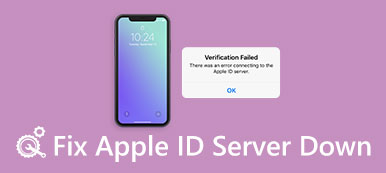Hledáte jednoduchý způsob odebrat zařízení z Apple ID?
K vašemu účtu Apple můžete připojit dvě nebo více zařízení Apple. V některých případech musíte ze seznamu zařízení odebrat zbytečné. Od iOS 10.3 máte povoleno kontrolovat a spravovat všechna zařízení iOS připojená k vašemu účtu Apple. Nyní se vracíme k otázce, víte, jak odebrat zařízení z vašeho Apple ID?
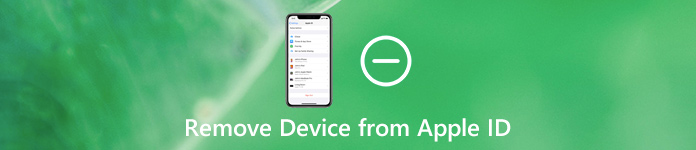
Vlastně je to docela snadné odebrat zařízení z Apple ID. Měl bys to vědět; odebrané zařízení ztratí přístup ke službám iCloud a Apple. Zde v tomto příspěvku bychom rádi sdíleli 3 jednoduché způsoby, které vám pomohou odstranit zařízení iOS ze seznamu.
- Část 1. Jak odebrat zařízení z Apple ID na iPhone iPad iPod
- Část 2. Jak odebrat přidružená zařízení v počítači Mac
- Část 3. Jak odebrat zařízení z Apple ID prostřednictvím prohlížeče
- Část 4. Nejčastější dotazy týkající se odebrání zařízení z Apple ID
Část 1. Jak odebrat zařízení z Apple ID na iPhone iPad iPod
Zařízení můžete snadno odebrat ze seznamu zařízení Apple ID. Tady v první části vám rádi ukážeme, jak odebrat zařízení z Apple ID přímo na vašem zařízení iOS, jako je iPhone, iPad nebo iPod.
Krok 1 Chcete-li odebrat zařízení z Apple ID, měli byste jít do svého Apple účet in Nastavení aplikace. Měli byste tedy na svém iPhonu, iPadu nebo iPodu touch otevřít aplikaci Nastavení a poté zvolit svůj účet.
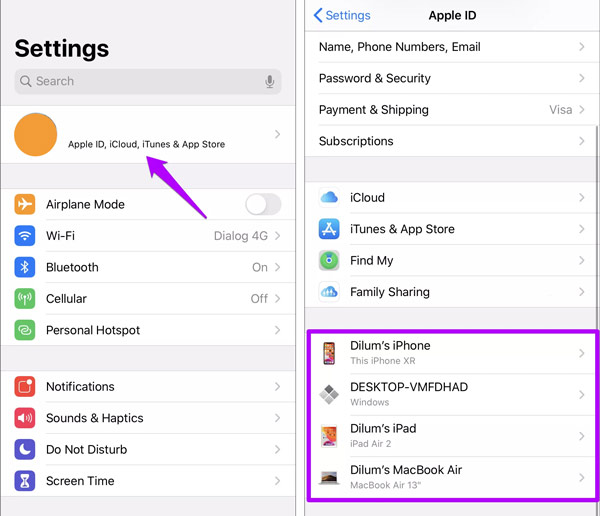
Krok 2 Přejděte dolů a zobrazí se seznam zařízení Apple ID. Zde můžete zkontrolovat všechna zařízení Apple, která jsou připojena k vašemu účtu Apple.
Krok 3 Klepněte na a vyberte Název zařízení že jej chcete odebrat ze svého Apple ID. Poté můžete klepnout Odstranit z účtu odstranit ze seznamu zařízení. Poté musíte klepnout Odstranit tlačítko pro potvrzení vaší operace.

4,000,000 + Stahování
Jedním kliknutím odemknete iPhone pomocí rozbité nebo nereagující obrazovky.
Chcete-li se dostat do zařízení iOS se zamčenou obrazovkou, vymažte heslo iPhone.
Odemkněte zámek obrazovky, Face ID, Touch ID, digitální heslo na iPhone / iPad / iPod.
Vynechejte heslo obrazovky nebo omezení bez ztráty dat.
Část 2. Jak odebrat přidružená zařízení v počítači Mac
Můžete také zobrazit a odebrat přidružená zařízení z Apple ID na počítači Mac. Tato část vám ukáže, jak odebrat zařízení z Apple ID na vašem počítači Mac.
Krok 1 Klepněte na tlačítko jablko na horním panelu nabídek. Pak zvolte System Preferences z rozevíracího seznamu.
Krok 2 klikněte Apple ID vstoupit do jeho hlavního okna. Nyní můžete vidět všechna připojená zařízení iOS na levém panelu.
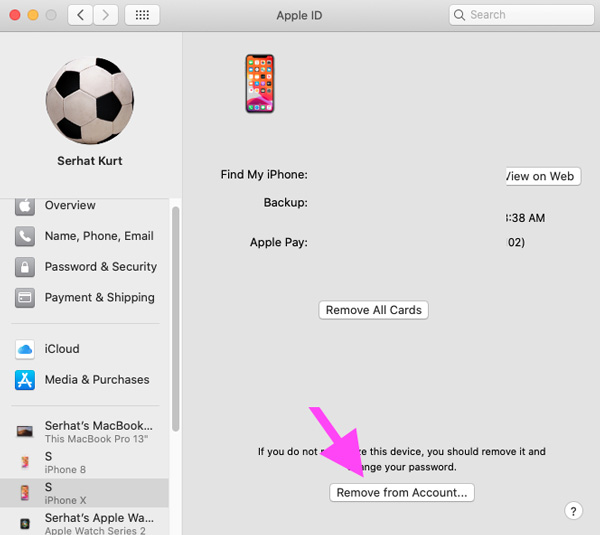
Krok 3 Klikněte a vyberte konkrétní zařízení, které chcete odebrat, a poté klikněte na ikonu Odstranit z účtu tlačítko k potvrzení operace odebrání zařízení z vašeho Apple ID.
Část 3. Jak odebrat zařízení z Apple ID prostřednictvím prohlížeče
Kromě výše uvedených metod můžete zařízení také odebrat z Apple ID v prohlížeči. Můžete přejít na oficiální web AppleID a spravovat připojená zařízení iOS.
Krok 1 Otevřete prohlížeč a přejděte na oficiální stránku Apple ID. Poté se přihlaste pomocí svého Apple ID a hesla. Během tohoto kroku možná budete muset zadat ověřovací kód.
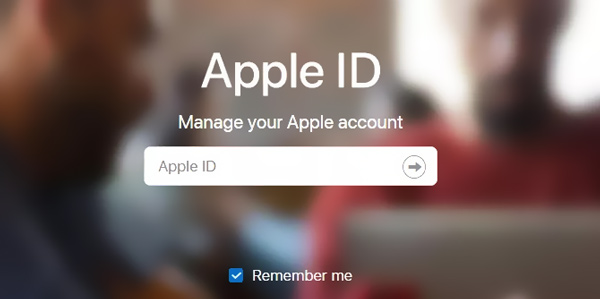
Krok 2 Když tam vstoupíte, můžete zkontrolovat všechna připojená zařízení. Zde můžete vybrat zařízení, které chcete odebrat.
Krok 3 Klepněte na tlačítko Odebrat z účtu tlačítko k potvrzení operace odebrání tohoto zařízení z vašeho účtu Apple ID.
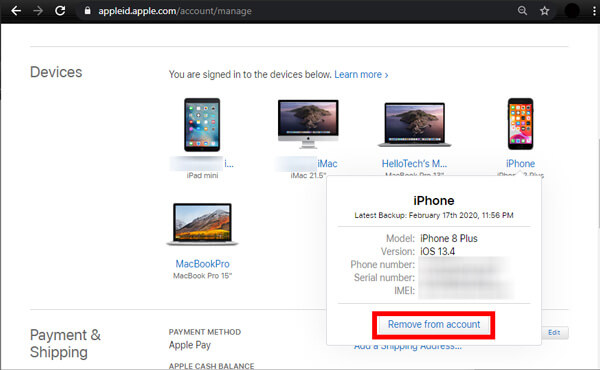
Část 4. Nejčastější dotazy týkající se odebrání zařízení z Apple ID
Otázka 1. Co dělá odebrání zařízení z Apple ID?
Když se rozhodnete odebrat zařízení z Apple ID, toto zařízení iOS již nebude připojeno k vašemu účtu a nebude mít přístup ke službám Apple. Pokud si chcete koupit některé aplikace, používat iCloud nebo provádět jiné operace, musíte se znovu přihlásit ke svému účtu Apple na tomto zařízení.
Otázka 2. Jak zastavím synchronizaci všech svých zařízení Apple?
Pokud chcete zastavit synchronizaci všech vašich zařízení Apple, měli byste zapnout funkci synchronizace na iCloudu. Po vypnutí funkce iCloud na zařízení se různá data iOS v tomto zařízení již nebudou synchronizovat s dalšími přidruženými zařízeními. Zde můžete přejít do aplikace Nastavení a poté zadat svůj účet iCloud. Když se tam dostanete, můžete funkce iCloudu vypnout.
Otázka 3. Jak resetovat Apple ID?
Pokud chcete resetovat Apple ID, můžete si v aplikaci Nastavení zvolit resetování hesla k Apple ID. Můžete klepnout na svůj účet Apple a poté zvolit možnost Heslo a zabezpečení. Když vstoupíte do jeho hlavního rozhraní, můžete pomocí funkce Změnit heslo resetovat heslo Apple ID. Zde můžete také zvolit přímé odebrání vašeho Apple ID pomocí výkonného Odemknutí iOS.
Proč investovat do čističky vzduchu?
Apple ID je přidruženo ke všem vašim zařízením v ekosystému Apple. Pomáhá synchronizovat s nastavením vašeho účtu a nastavit zálohu dat na iCloud. Je tedy zcela nezbytné odstranit z vašeho účtu Apple nějaké zbytečné zařízení. Po přečtení tohoto příspěvku můžete získat 3 jednoduché způsoby odebrat zařízení z Apple ID. Pokud stále máte nějaké dotazy ohledně způsobu odebrání zařízení z Apple ID, můžete nám zanechat zprávu v komentáři.



 iPhone Obnova dat
iPhone Obnova dat Nástroj pro obnovu systému iOS
Nástroj pro obnovu systému iOS Zálohování a obnovení dat systému iOS
Zálohování a obnovení dat systému iOS iOS Screen Recorder
iOS Screen Recorder MobieTrans
MobieTrans iPhone Transfer
iPhone Transfer iPhone Eraser
iPhone Eraser Přenos WhatsApp
Přenos WhatsApp Odemknutí iOS
Odemknutí iOS Volný konvertor HEIC
Volný konvertor HEIC Nástroj pro změnu polohy iPhone
Nástroj pro změnu polohy iPhone Android Záchrana dat
Android Záchrana dat Zlomené stahování dat z Androidu
Zlomené stahování dat z Androidu Zálohování a obnovení dat Android
Zálohování a obnovení dat Android Přenos telefonu
Přenos telefonu Obnova dat
Obnova dat Blu-ray přehrávač
Blu-ray přehrávač Mac Cleaner
Mac Cleaner DVD Creator
DVD Creator PDF Converter Ultimate
PDF Converter Ultimate Reset hesla systému Windows
Reset hesla systému Windows Zrcadlo telefonu
Zrcadlo telefonu Video Converter Ultimate
Video Converter Ultimate video Editor
video Editor Záznamník obrazovky
Záznamník obrazovky PPT to Video Converter
PPT to Video Converter Slideshow Maker
Slideshow Maker Free Video Converter
Free Video Converter Bezplatný rekordér obrazovky
Bezplatný rekordér obrazovky Volný konvertor HEIC
Volný konvertor HEIC Zdarma video kompresor
Zdarma video kompresor Zdarma PDF kompresor
Zdarma PDF kompresor Zdarma Audio Converter
Zdarma Audio Converter Zdarma zvukový záznamník
Zdarma zvukový záznamník Zdarma Video Joiner
Zdarma Video Joiner Kompresor obrázků zdarma
Kompresor obrázků zdarma Guma na pozadí zdarma
Guma na pozadí zdarma Zdarma obrázek Upscaler
Zdarma obrázek Upscaler Odstraňovač vodoznaku zdarma
Odstraňovač vodoznaku zdarma Zámek obrazovky iPhone
Zámek obrazovky iPhone Puzzle Game Cube
Puzzle Game Cube